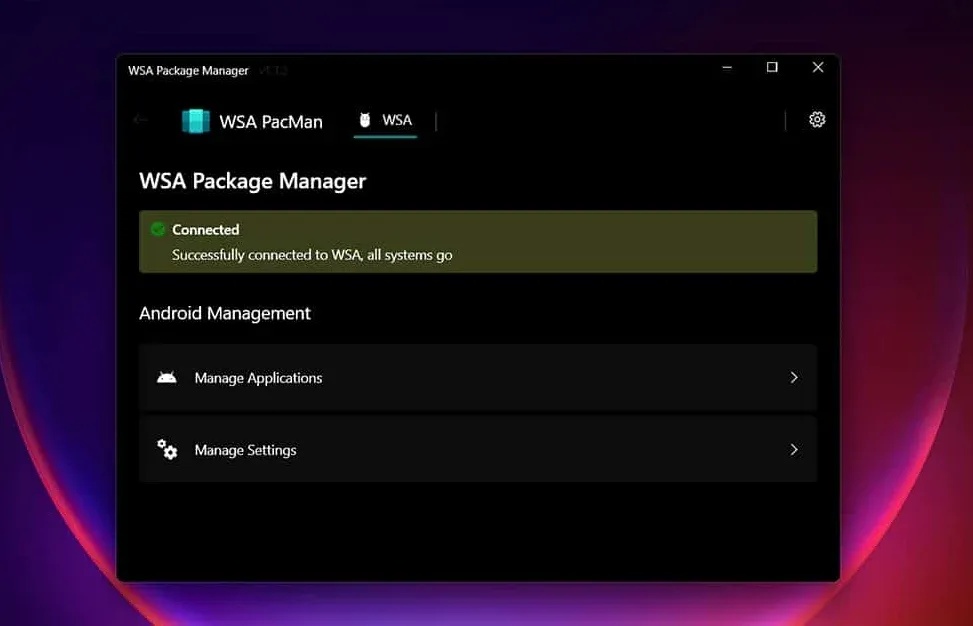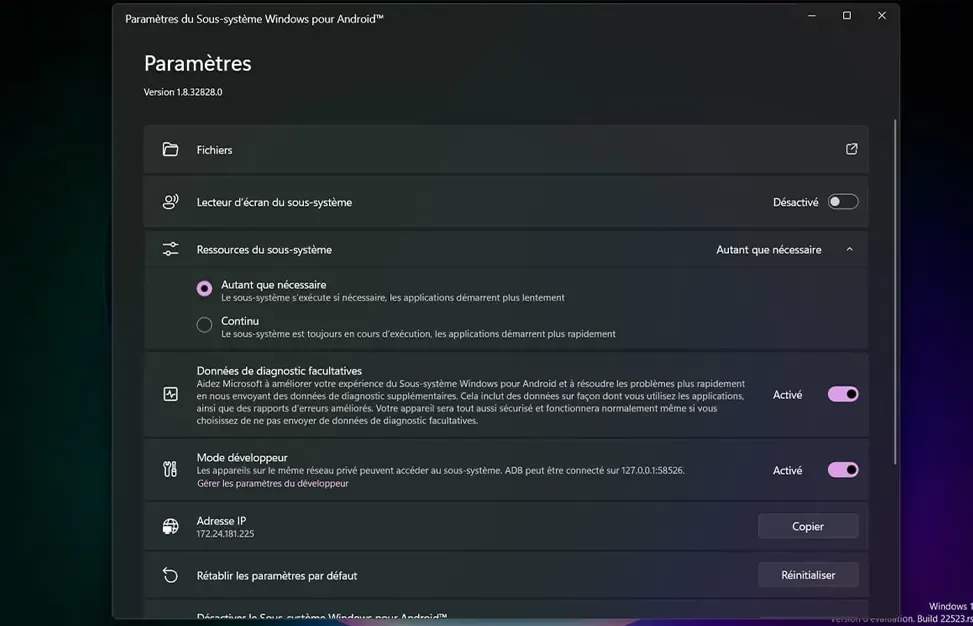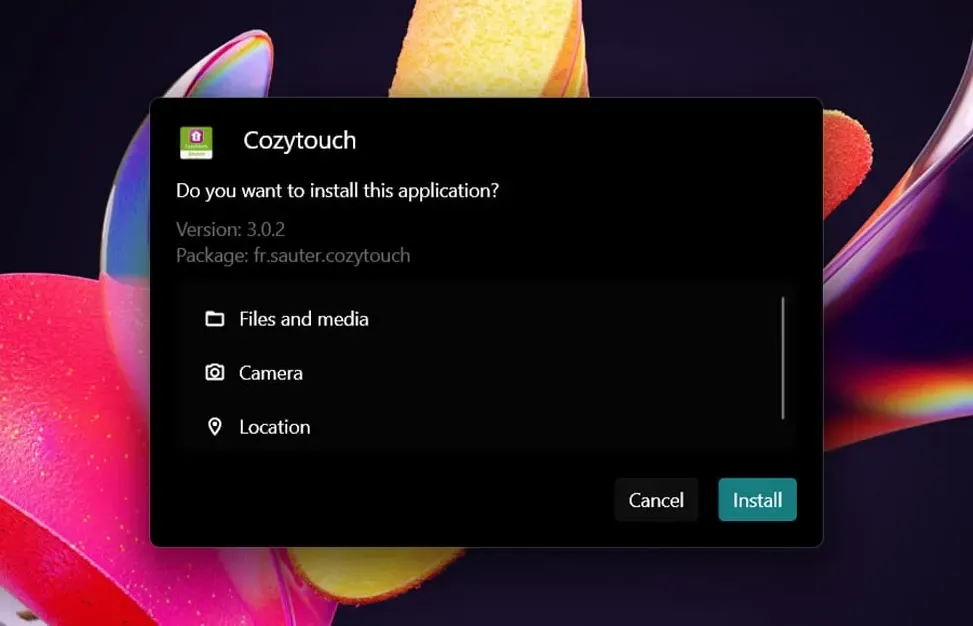بفضل نظام Windows 11، أصبح الأن من الممكن تثبيت أي تطبيق أندرويد على الحاسوب. من ناحية أخرى، بصرف النظر عن تلك المتوفرة في Amazon Appstore، عليك تثبيتها عن طريق كتابة بعض أسطر الأوامر لتثبيت ملف APK على الويندوز. كان هذا دون الاعتماد على برنامج WSA PacMan، والذي يجعل من الممكن الآن أن يساعد في تثبيت أي تطبيق بصيغة APK بأبسط طريقة ممكنة، دون المرور عبر خطوة سطر أوامر.
طريقة تثبيت تطبيقات بصغية APK على الكمبيوتر بنظام Windows 11 يختلف بشكل كبير عن كيفية تثبيتها على جوال بنظام الأندرويد. إن كنت تبحث عن كيف يمكن تنصيب تطبيق بتنسيق APK على الويندوز 11 بسرعة وسهولة وبدون خطوات كثيرة، فتابع هذا الشرح البسيط.
قد يعجبك: شرح كيفية تثبيت جميع أنظمة الويندوز على هاتف أندرويد
كيفية تثبيت تطبيقات Android APK على نظام التشغيل Windows 11
على الرغم من أن Windows 11 يسمح لك بتثبيت تطبيقات Android، إلا أن العملية ليست سهلة بعد. هذه الإمكانية مخصصة بشكل أساسي لمستخدمي برنامج Windows Insider، على الرغم من وجود خدعة لتثبيت نظام Windows الفرعي لنظام الأندرودي باستخدام سطور الأوامر.
ولكن، وربما تكون هذه هي النقطة الأكثر حساسية، يتم دعم تنصيب تطبيقات Amazon AppStore فقط في الوقت الحالي. المقلق هو أن متجر أمازون بعيد عن التخزين كل التطبيقات الموجودة مثل متجر Google Play.
لحسن الحظ، من الممكن أيضًا زيادة عدد التطبيقات التي يمكن تثبيتها على Windows 11. بمجرد تقديم نظام التشغيل الجديد في يونيو 2021، أكدت Microsoft أنه سيكون من الممكن تثبيت تطبيقات الأندرودي في APK. ما يقدم Windows 11 عدة ملايين من تطبيقات الأأندرويد.
من ناحية أخرى، هناك أيضا، من الضروري المرور عبر سطور الأوامر، كما هو موضح في موضوعنا السابق التعليمي الخاص بطريقة تثبيت تطبيقات الأندرويد بصيغة APK على الكمبيوتر ... وهو أمر غير عملي لمن لم يكونوا على دراية كبيرة بنظام الوبندوز.
برنامج تثبيت أي ملف APK على الويندوز 11
والخبر السار هو أن هناك الآن أداة مساعدة صغيرة لتجاوز أسطر الأوامر المطلوبة لتثبيت تطبيقات الأندرويد. يسمى WSA PacMan، هذا التطبيق متاح مجانًا على Github. سنفترض أنك قمت بالفعل بتثبيت كل ما تحتاجه لتشغيل نظام Windows الفرعي لنظام Android، وإليك كيفية تثبيته والاستمتاع بملفات APK لنظام التشغيل الأندرويد في ويندوز 11 بسهولة:
1. لاسترداد WSA PacMan، انقر فوق أحد الروابط أدناه.
تنزيل WSA PacMan (نسخة محمولة، لا تحتاج إلى تثبيت)
2. قم بتثبيت البرنامج الذي قمت بتنزيله للتو. إذا كنت قد اخترت الإصدار المحمول، فما عليك سوى فك ضغط أرشيف ZIP الذي استردته للتو من مكان ما على محرك الأقراص الثابتة. عند التثبيت، لسهولة الاستخدام، اترك Associate WSA Package Manager مع تحديد خيار امتداد الملف .apk.
3. ثم قم بتشغيل تطبيق Windows Subsystem for Android.
ذات صلة: كيفية تثبيت تطبيقات الأندرويد على نظام ويندوز 11 بدون مشاكل
4. تحقق من خيار وضع Developer إذا لم يكن محددا بالفعل.
4. أخيرًا، افتح تطبيق WSA PacMan. يجب أن تكون جميع الخيارات في النهاية خضراء (إذا قمت بتمكين وضع المطور في الخطوة السابقة، فإن التطبيق قادر على استرداد عنوان IP للخادم الظاهري).
5. كل ما عليك فعله هو تنزيل ملفات APK من موقع مثل APKPure أو APKMirror أو APKPure. تتم إدارة فتحها وتثبيتها تلقائيًا بواسطة WSA PacMan.
ليس لديك ما تفعله تقريبًا باستثناء الموافقة على تثبيتها على جهاز الكمبيوتر الخاص بك.
شاهد أيضا: شرح كيفية تثبيت وتشغيل نظام Android على الكميبيوتر
كان هذا كل شيء حول شرح اليوم الخاص بكيف يمكن تنصيب تطبيقات أندرويد على حاسوب أو كمبيوتر يعمل بنظام Windows 11 بسهولة وسرعة بإستعمال برنامج WSA Package Manager الخاص تثبيت تطبيقات الأندرويد على اكمبيوتر.
إن لديك أي سؤال أو مشكلة في تتبع الخطوات، المرجو وضع تعليق أسفل الموضوع لنساعدك في تطبيق هذ الشرح بدون مشاكل.